При необходимости получения доступа к другому компьютеру на расстоянии, достаточно воспользоваться простыми советами по настройке и подключении к рабочему столу.
Для этого требуется:
-
соединение с сетью;
Зачем это нужно
Основная цель – быстрый доступ к папкам и файлам, находившимся на расстоянии (другом ПК).
Кому может пригодиться:

и всем желающим получить информацию с другого источника.
Какие вопросы может решить:
-
получение доступа к программе, которая есть на домашнем ПК;
Делается все просто с помощью локальной или глобальной сети.
Подключение
Чтобы в Windows 7 подключиться к удалённому рабочему столу надо пройти три этапа:
-
запустить саму программу: меню Пуск, потом — Все программы — Стандартные, и выбрать подсоединение к требуемому месту;
Как Войти в Windows 10, если Забыл Пароль? 4 способа сброса пароля. 4winkey
-
щелкнуть Параметры — раздел Общие;

в параметрах входа указать имя второго компьютера и пользователя как: Будет выдаваться;

в разделе Экран глубину цвета указать 16 бит;
-
для звука настроить параметр — «Не воспроизводить»;

для локальных устройств и ресурсов выбрать «Буфер обмена»;

далее кликнуть «Подробнее». Здесь указать подключаемые локальные диски. Для работы буфера обмена обязательно поставить птичку возле системного С;
-
в разделе Дополнительно оставить галочку напротив «Постоянного кэширования и Восстановления подключения при разрыве»;

указать имя файла — в нашем случае это Сервер — и путь для сохранения;
После этого создаётся ярлык.
-
подключить к серверу. Когда такая операция будет проводиться впервые — выскочит предупреждающее окно, которое следует закрыть и продолжить работу.
К компьютеру в локальной сети
Для того чтобы сделать подключение к компьютеру в локальной сети следует:

-
кликнуть на Пуск, выбрать поочерёдно: Все программы, потом Стандартные, Подключение к нужному столу;

в окне Параметры сервера шлюза поставить флажки:
-
автоматически определять параметры сервера шлюза всех рабочих столов;
Замечание: флажок нужно снять, когда компьютер подсоединён в локальную сеть.
Переключатель следует оставить в случае постоянного подключения в локальную сеть.
-
далее пользователь должен выбрать действие:
-
для сохранения настроек и закрытия окна нажать: Сохранить, потом — Отменить;
-
чтобы подключиться к локальной сети кликните — Подключиться и заполните поля с учётными данными.
Видео: удаленный стол
К удалённому ПК через интернет
В операционной системе Windows есть пара составляющих для удалённого подключения: Remote Desktop Connection, Remote Assistance. Преимущество второго в том, что управляемый ПК не требует присутствия пользователя.

Для соединения необходимо:
-
проверить соединение обоих ПК с интернетом;
Заметим, что последующие подключения будут требовать гораздо меньшего количества этапов.
Подключение к удалённому рабочему столу
Для выполнения такого подключения нужно:
-
проверить соединение с локальной сетью или интернетом;

для подсоединения к рабочему столу в меню «Пуск» найти «Свойства» — «Дополнительные параметры системы»;

дать разрешение на управление ПК, нажав «Дополнительно»;

перейти к управляющему ПК: Пуск — Все программы, выбираем в Стандартных — Подключение к удалённому рабочему столу. Укажите IP — адрес к подсоединяемому компьютеру;
Создаём сеть через программы
Использованием локальных сетей уже никого не удивишь. Пользователи компьютеров, заключённых в такую сеть, получают доступ к информации друг друга, и возможности ее редактирования. Но это относится к соединённым между собой проводами ПК.
Если они далеко – помогут виртуальные локальные сети. Для работы с ними — созданы специальные программы.
Выделяют две группы:
-
первая позволяет представить один из компьютеров в роли сервера. Обмениваться данными приходится через протокол Bit Torrent.
RAdmin

RAdmin — программа для удалённого доступа к ПК с графическим интерфейсом. Она предоставляет возможность передавать файлы, текстовые и голосовые сообщения.
Программа делится на две части:
Для начала устанавливается серверная составляющая, с указанием пароля. Перезагрузив ПК, пользователь может наблюдать удалённый рабочий стол и выполнять на нём операции, как будто он находится там.
Ещё одна возможность программы — настройка качества изображения. Это полезно при низкой скорости интернета.

RAdmin разрешает использовать различные режимы:
Но у данной программы есть минусы:
-
всё, что содержится в буфере обмена — требует ручной синхронизации;
TeamViewer

TeamViewer — бесплатное средство для управления компьютером на расстоянии.
Программа позволяет осуществлять такие операции:
Особенность установки заключается в функционировании в портативном режиме.

Интерфейс достаточно прост. С левой стороны вводится идентификатор и пароль, который можно сменить. Под ним следует пароль неконтролируемого доступа для подключения из любого места.
Справа вводится идентификатор другого пользователя.
Собственно соединение осуществляется в двух режимах:

удалённого управления.
Режимы Конференции предусматривают работу с несколькими пользователями и позволяют проводить совещания, презентации, совместно работать.

Управление передачей файлов осуществляется с помощью менеджера.

Можно создавать, удалять файлы и папки, выводить документы на печать, делать фото с экрана и прочее.
Google Chrome Remote Desktop
Google Chrome Remote Desktop — программа, позволяющая быстро подключиться к другому ПК. Последняя доработка поддерживает мобильные устройства.
Чтобы настроить это средство нужен Google Chrome:
-
в поисковике вводим: chrome.google.com/remotedesktop;

в открывшейся странице будет предложение к установке расширения для браузера.
Можно установить для панели задач плагин, чтобы упростить доступ ко всем сервисам Google.

При запуске модуля Вы увидите, что интерфейс оформлен в стиле минимализма.
В верхней части Удалённой поддержки разрешается доступ к собственному ПК и производится соединение с чужим. Для этого существует определённый пин-код.
Настройка компьютера со смартфона осуществляется из области Мои компьютеры. Такая связь работает, но только для одного аккаунта Google.
Нужно разрешить соединение для ПК, на который RemoteDesktop настраивается. Чтобы завершить операцию — укажите пин-код.
Соединившись со вторым ПК, который находиться на расстоянии, можно значительно сократить затраченное время. Способов реализации таких подключений достаточно. В статье рассмотрены самые важные моменты. Какой метод подойдёт — пользователь выберет самостоятельно.
Источник: compsch.com
RDP: Как подключиться к виртуальному серверу Windows?
Взятый вами в аренду виртуальный сервер работает на ОС Windows Server. Чтобы подключиться к нему, используйте протокол RDP (remote desktop protocol) или по-другому «Подключение к удалённому рабочему столу». Если ваш компьютер работает на ОС Windows, чтобы зайти на ваш сервер, выполните следующие команды Пуск -> Программы -> Стандартные -> Подключение к удалённому рабочему столу Или используйте Win+R (либо щелкните правой кнопкой мыши по кнопке Пуск, выберите Выполнить) наберите mstsc, нажмите ОК.
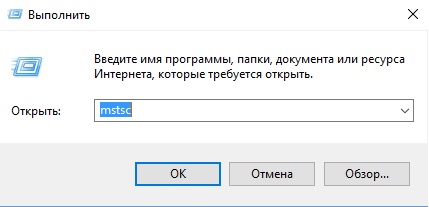
В новом окне впишите IP-адрес вашего сервера, IP-адрес указан в вашем личном кабинете, в разделе “Мои серверы”.
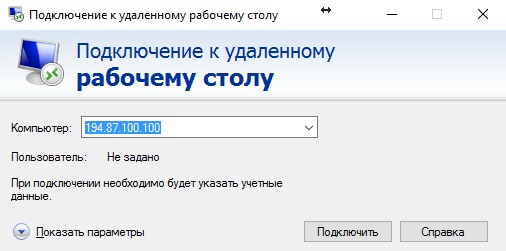
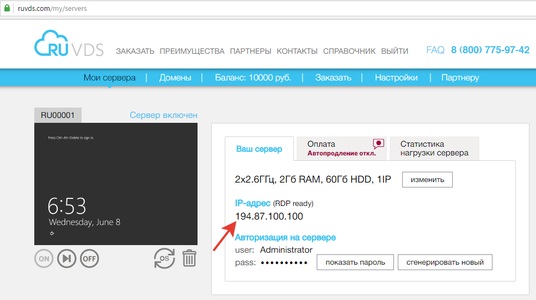
Далее нажимаем «Подключить» и попадаем на окно с вводом учетных данных
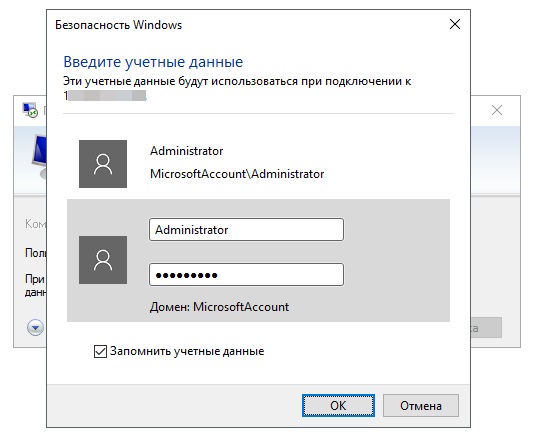
Во всех создаваемых виртуальных серверах на RUVDS генерируется уникальный пароль. Вводите логин (по умолчанию это Administrator) и пароль, из вашего личного кабинета, который будет виден, если нажать показать пароль, он также дублируется письмом на вашу электронную почту.
Чтобы вы смогли перенести файлы с вашего компьютера на свой виртуальный сервер, нужно подключить передачу данных.
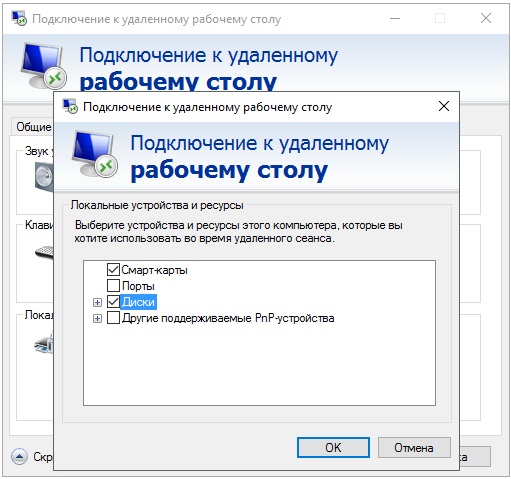
Удаленное подключение возможно также с компьютера на Mac OS (клиент для подключения) либо с планшета или смартфона на Android и iOS а также из по Linux с помощью клиентов, реализующих протокол RDP. Если на вашем рабочем компьютере установлена ОС Windows XP, тогда следуйте следующей инструкции на нашем сайте.
Источник: ruvds.com
Бесплатный VPN для Windows — быстро и безопасно
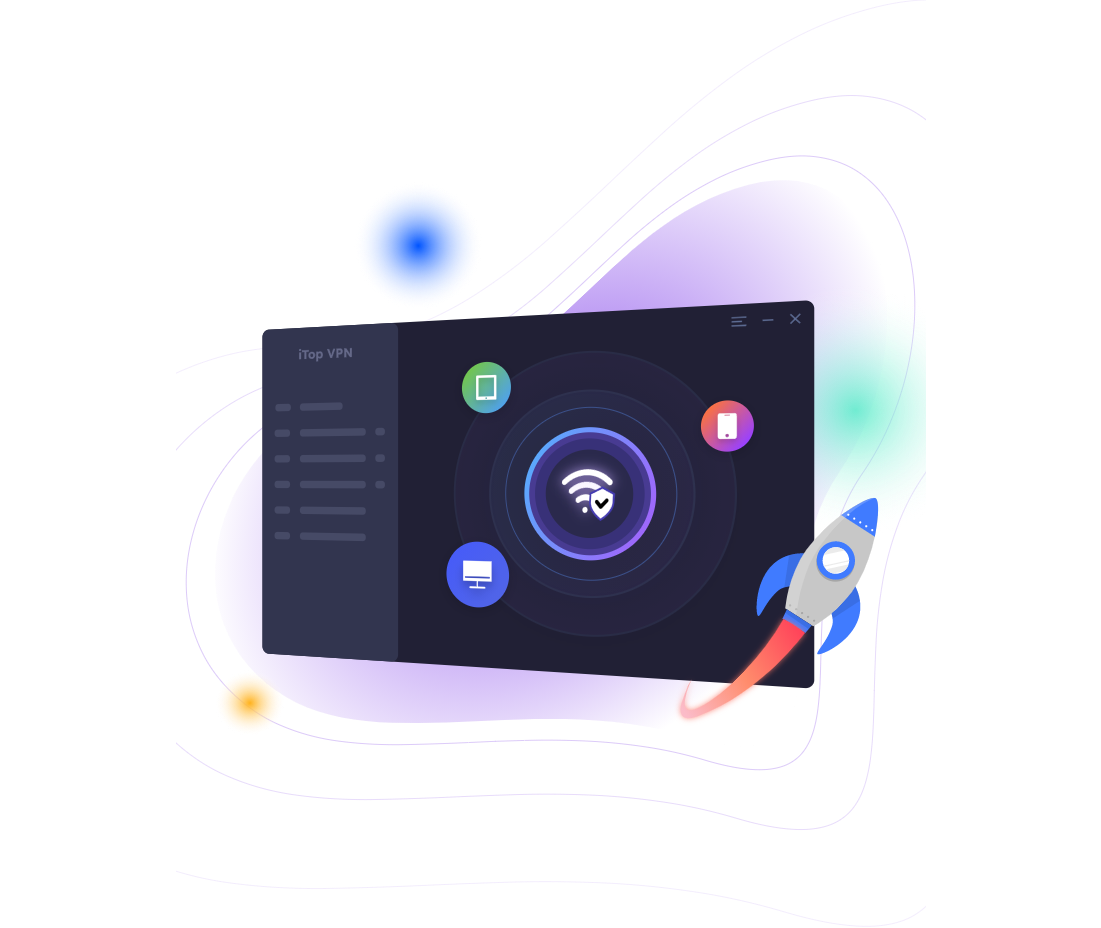
Используйте бесплатный iTop VPN для Windows в следующих случаях
iTop VPN для Windows охватывает практически все распространенные ситуации использования благодаря быстрому доступу с целью обеспечения наилучшего взаимодействия с пользователем. В него встроен модуль ярлыков, позволяющий быстро перейти к указанным сценариям использования в один клик мыши. Мы планируем предоставить пользователям удобные, быстрые, безопасные и бесплатные VPN-сервисы.
- Игры
- Стриминг
- Веб-серфинг
- За работой
- Общение
- Игры
- Стриминг
- Веб-серфинг
- За работой
- Общение
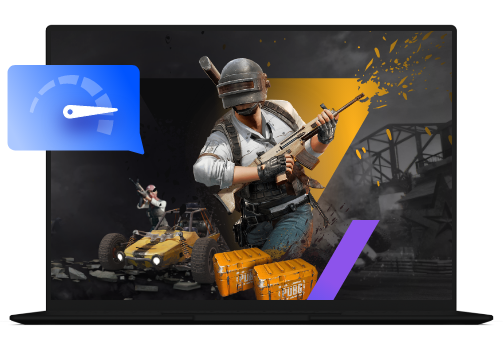 iTop VPN для Windows дает возможность играть в любом регионе в обход ограничений. Он предлагает серверы с несколькими IP-адресами во многих странах и регионах. Вы можете подключить эти серверы, чтобы скрыть исходный IP-адрес с географической блокировкой, чтобы успешно играть в запрещенные онлайн игры в вашем регионе. Например, он может работать как PUBG VPN, Genshin VPN. Кроме того, iTop VPN для игр значительно сокращает ваш пинг в случае, если время от времени возникают задержки.
iTop VPN для Windows дает возможность играть в любом регионе в обход ограничений. Он предлагает серверы с несколькими IP-адресами во многих странах и регионах. Вы можете подключить эти серверы, чтобы скрыть исходный IP-адрес с географической блокировкой, чтобы успешно играть в запрещенные онлайн игры в вашем регионе. Например, он может работать как PUBG VPN, Genshin VPN. Кроме того, iTop VPN для игр значительно сокращает ваш пинг в случае, если время от времени возникают задержки.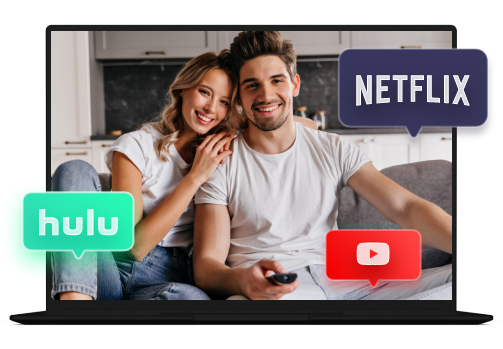 Стриминговые сервисы завоевывают популярность благодаря неограниченному количеству фильмов, телешоу и другого великолепного контента. Однако гигантские сервисы, такие как Netflix, Hulu, устанавливают границы в зависимости от регионов, чтобы предотвратить доступ аудитории в некоторых областях. iTop VPN для Windows снимает препятствия на пути использования библиотек основных потоковых сервисов через подключение к доступным регионам. Независимо от того, где вы живете, с помощью iTop VPN вы сможете смотреть все без лишних хлопот.
Стриминговые сервисы завоевывают популярность благодаря неограниченному количеству фильмов, телешоу и другого великолепного контента. Однако гигантские сервисы, такие как Netflix, Hulu, устанавливают границы в зависимости от регионов, чтобы предотвратить доступ аудитории в некоторых областях. iTop VPN для Windows снимает препятствия на пути использования библиотек основных потоковых сервисов через подключение к доступным регионам. Независимо от того, где вы живете, с помощью iTop VPN вы сможете смотреть все без лишних хлопот.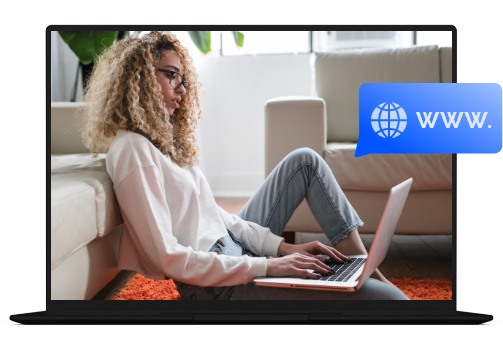 iTop VPN для ОС Windows предлагает самый простой способ посетить недоступные веб-сайты, например, сайты с развлекательным контентом, которые вам нравятся (для тех, кто достиг совершеннолетия, +18), заблокированные вашим интернет провайдером — школой, офисом и т.д. Новый IP-адрес (с его помощью вы получите доступ к желаемому контенту) будет назначен после того, как вы подключитесь к одному из серверов, предоставленному iTop VPN, ваша конфиденциальность гарантируется системой автоматической очистки логов и истории. Как только вышеупомянутая опция будет включена, вся история просмотров и файлы cookie будут автоматически удалены.
iTop VPN для ОС Windows предлагает самый простой способ посетить недоступные веб-сайты, например, сайты с развлекательным контентом, которые вам нравятся (для тех, кто достиг совершеннолетия, +18), заблокированные вашим интернет провайдером — школой, офисом и т.д. Новый IP-адрес (с его помощью вы получите доступ к желаемому контенту) будет назначен после того, как вы подключитесь к одному из серверов, предоставленному iTop VPN, ваша конфиденциальность гарантируется системой автоматической очистки логов и истории. Как только вышеупомянутая опция будет включена, вся история просмотров и файлы cookie будут автоматически удалены.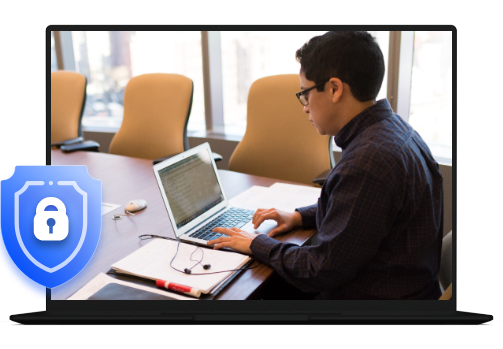 iTop VPN для Windows очень полезен, когда вам нужно иметь дело с конфиденциальной работой. Он шифрует трафик и устанавливает гибкие IP-адреса, чтобы ваши действия в Интернете нельзя было отслеживать или контролировать. Независимо от того, где вы работаете, дома или в офисе, он обеспечивает непрерывную защиту. Более того, используя iTop VPN для Windows, вы можете работать в любом регионе, не беспокоясь о проблеме географических блокировок.
iTop VPN для Windows очень полезен, когда вам нужно иметь дело с конфиденциальной работой. Он шифрует трафик и устанавливает гибкие IP-адреса, чтобы ваши действия в Интернете нельзя было отслеживать или контролировать. Независимо от того, где вы работаете, дома или в офисе, он обеспечивает непрерывную защиту. Более того, используя iTop VPN для Windows, вы можете работать в любом регионе, не беспокоясь о проблеме географических блокировок.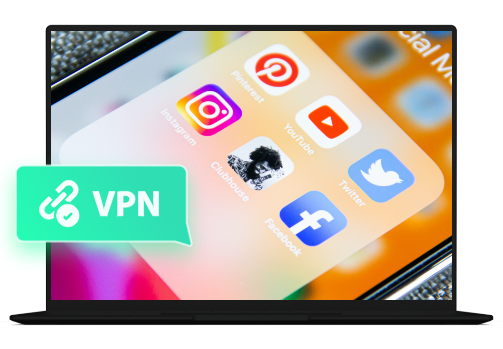 Если вы переезжаете или находитесь в длительной командировке в стране, где социальные сети, такие как WhatsApp, Twitter, Facebook, Tiktok, Instagram, подвергаются государственной цензуре, то iTop VPN для ОС Windows поможет вам — iTop VPN обработает интернет-трафик для доступа к запрещенным сервисам. Кроме того, это лучший бесплатный ВПН для ПК на базе ОС Windows обеспечивающий высокий уровень стабильности соединения. Будь то быстрая загрузка и просмотр видео на YouTube, или разблокировка различных социальных сетей, или загрузка и передача файлов, iTop VPN — ваш лучший выбор!
Если вы переезжаете или находитесь в длительной командировке в стране, где социальные сети, такие как WhatsApp, Twitter, Facebook, Tiktok, Instagram, подвергаются государственной цензуре, то iTop VPN для ОС Windows поможет вам — iTop VPN обработает интернет-трафик для доступа к запрещенным сервисам. Кроме того, это лучший бесплатный ВПН для ПК на базе ОС Windows обеспечивающий высокий уровень стабильности соединения. Будь то быстрая загрузка и просмотр видео на YouTube, или разблокировка различных социальных сетей, или загрузка и передача файлов, iTop VPN — ваш лучший выбор!
iTop VPN для Windows — бесплатное, быстрое и безопасное сетевое решение для ПК
iTop VPN — это универсальный VPN клиент для ПК, который отвечает всем современным требованиям. iTop VPN предоставляет пользователям высококлассные протоколы шифрования, с молниеносной скоростью передачи данных и действительно рабочей разблокировкой географических ограничений. Объединив все линии воедино, iTop VPN зарекомендовал себя среди конкурентов как заслуживающий доверия продукт.
Свободная разблокировка контента
iTop VPN для Windows умеет решать проблемы с географической блокировкой. С помощью iTop VPN вы можете легко получить доступ к сервисам, которые отключены от вашей страны. Что более удобно, так как вы можете напрямую подключаться к различным платформам, платформам от поставщиков потокового видео (Netflix, Hulu, BBC iPlayer), известных игровых брендов (PUBG, Roblox), инструментов для чата (WhatsApp, Telegram, Skype) или социальным сетям (Twitter, Facebook, Instagram). Достаточно одного щелчка мыши, и вы сможете добраться туда, куда захотите.
Лучшее шифрование в своем классе
iTop VPN защищает ваши данные, когда они отправляются в Интернет, и предотвращает их перехват интернет-провайдером, правительством, рекламодателями и любыми сторонними сервисами. К вашему сведению, туннель шифрования, созданный для вас через iTop VPN, использует протоколы, которые в настоящее время используют все крупные VPN сервисы, что делает его более безопасным, чем когда-либо, например для подключения к общедоступному Wi-Fi или онлайн-банкингу. Доверьтесь iTop VPN и позвольте его надежному шифрованию обеспечить сверхвысокую безопасность для вас!
Молниеносная скорость
iTop VPN создает для вас безопасный туннель без ущерба для скорости передачи данных. Скорость вашей сети не будет ограничена, и что еще лучше — скорость и качество подключения вашего ПК будет увеличена, чтобы превзойти исходную скорость при подключении к iTop VPN. Статистика показывает, что высокая скорость позволяет осуществлять потоковую передачу видео с качеством SD, HD и Ultra HD на любых платформах поставщиков видео.
Неограниченная пропускная способность
Глобальное соединение
Усиление безопасности
Блокировка рекламы
Конфиденциальность браузера
iTop VPN позволяет пользователям автоматически очищать свои следы в браузерах. На данный момент эта функция поддерживает все основные браузеры, включая Chrome, Firefox, Edge, Safari, IE и Waterfox.
Источник: ru.itopvpn.com